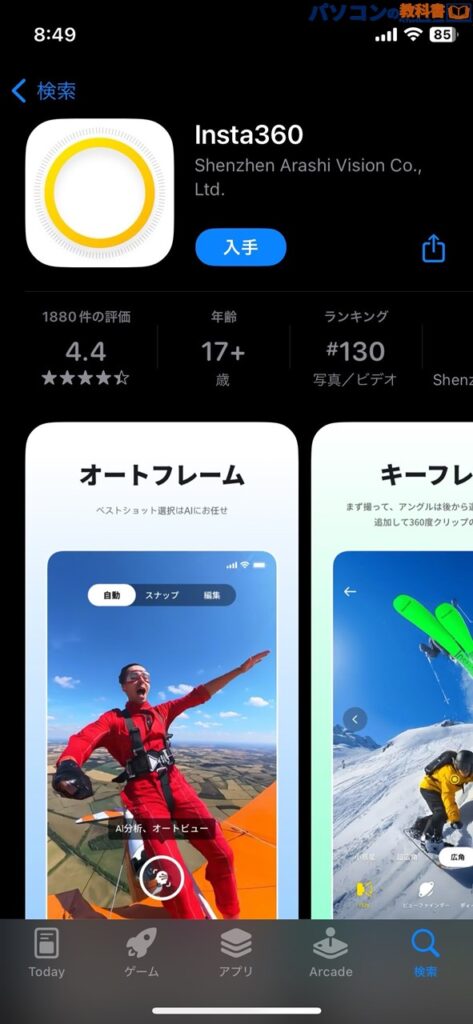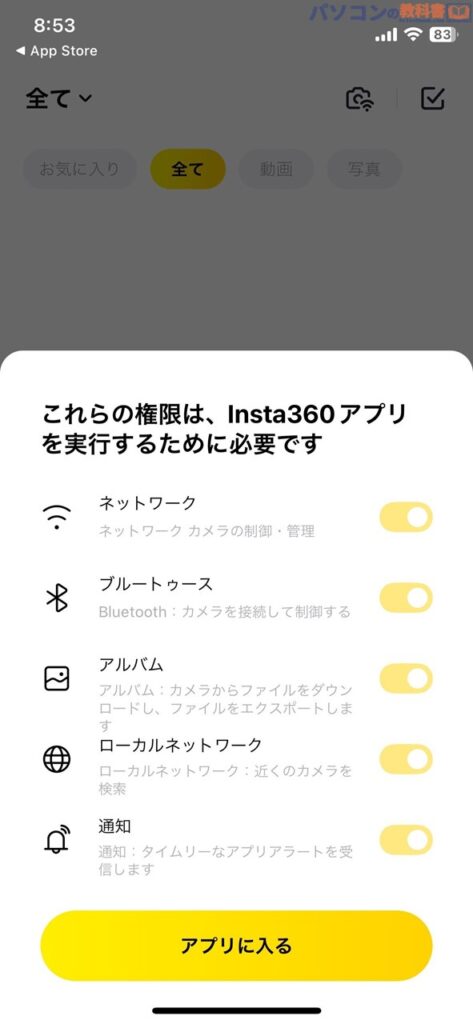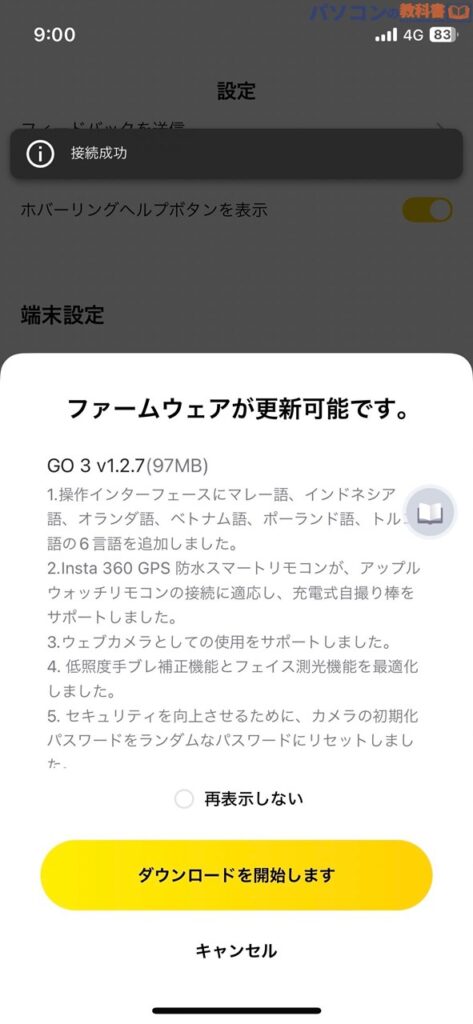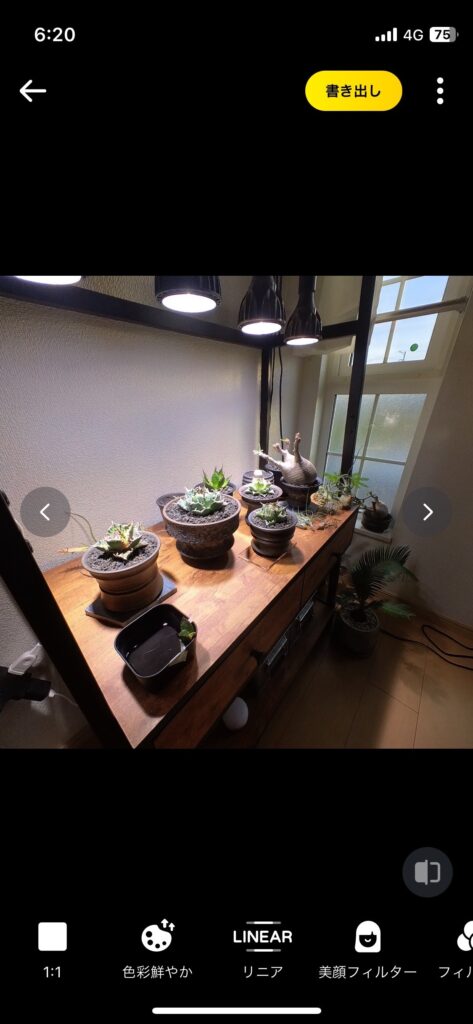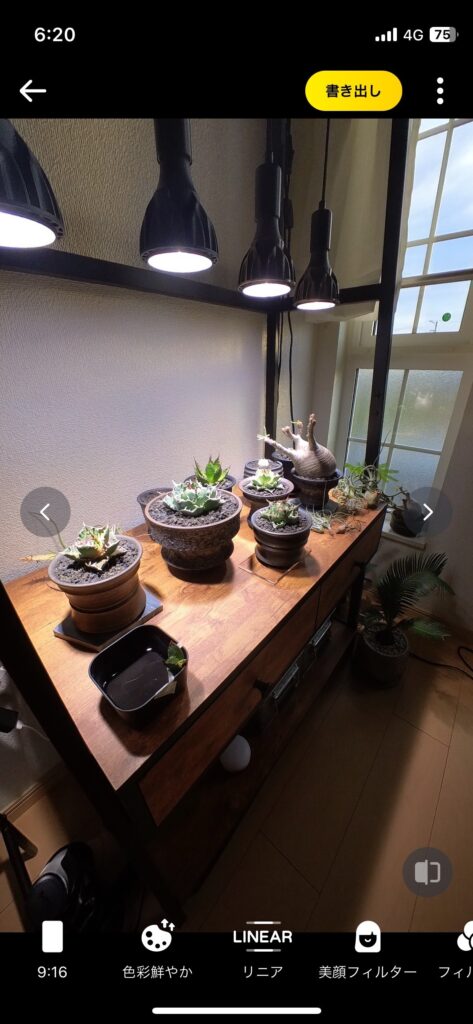目覚ましい勢いで進化するアクションカメラ業界の中で最もフレキシブルなアクションカムと呼ぶに相応しい「Insta360 GO3」のレビューです。一見、普通のアクションカメラに見えてもおかしくない筐体ですが、見た目以上に様々なギミックが隠されており、まさに「大人向けのオモチャ」という表現をしたくなってしまいます。
もちろん安っぽい意味でのオモチャと言いたい訳ではなく、どんな形でも手軽に撮影ができてしまう機能が盛りだくさんでガジェットオタクがホレボレしてしまうような完成度を実現している製品となっているので、レビューにて詳しくご紹介できればと思います。
製品提供により記事を作成しています
このページはメーカーより提供・依頼を受けて作成されたPRコンテンツとなります。当サイト独自の基準に基き製品をレビューしており、評価・感想部分は外部からの干渉を一切受けておりません。詳しくは当サイトのコンテンツ制作ポリシーをご覧ください。
Insta360について

Insta360(インスタ360)は2015年7月9日に中国深センで創業されたArashi Vision社のカメラブランド。
個人的にブランド名の「Insta360」がSNSの「Instagram」のサービスか何かかと勝手に思ってしまっていたのですが、名称が似ているものの関連は無いよう。
主力製品となるのは360°カメラであることからブランド名に360という名称がついており、そのほかのラインナップとして今回ご提供いただいたアクションカメラやシンバル、WEBカメラなどがリリースされています。他社と異なるのはただブランドの片隅でアクションカメラを販売しているという印象ではなく、今回ご提供いただいたInsta360 GO3は「圧倒的にフレキシブル」、WEBカメラのInsta360 Linkは「4K撮影かつAI駆動。顔認識&ジェスチャー対応」と、同一のカテゴリで並べると他社を大きく上回っているのがブランドの特徴となります。
Insta360 GO3のスペック
今回ご提供いただいた Insta360 GO3 のスペックについて、重要な部分を公式サイトより抜粋して紹介します。
 |
||
| Insta360 GO3 | ||
| 写真解像度 | 2560x1440 (16:9) 2560x2560 (1:1) 1440x2560 (9:16) 2936x1088 (2.7:1) |
|
| 動画解像度 | 2.7K: 2720x1536 24/25/30fps 1440p: 2560x1440 24/25/30/50fps 1080p: 1920x1080 24/25/30/50fps |
|
| FreeFrame動画 | 1440p: 2560x1440 24/25/30/50fps 1080p: 1920x1080 24/25/30/50fps |
|
| タイムラプス | 1440P: 2560x1440 30fps | |
| タイムシフト | 1440P: 2560x1440 15/30fps | |
| スローモーション | 1080P: 1920x1080 120fps | |
| 対応フォーマット | 写真:INSP / DNG (アプリまたはStudioで書き出し可能) 動画:MP4 |
|
| 動作温度 | GO 3 | -20℃ 〜 40℃ |
| ポッド | -20℃ 〜 40℃ | |
| バッテリー容量 | GO 3 | 310mAh |
| ポッド | 1270mAh | |
| 充電方法 | GO 3 | アクションポッドに装着 |
| ポッド | Type-C充電 | |
| 充電時間 | GO 3 | 80%まで23分 100%まで35分 |
| ポッド | 80%まで47分 100%まで65分 |
|
| 連続録画時間 | GO 3 | 45分 |
| ポッド | 170分 | |
| サイズ (幅 x 高さ x 奥行き) |
GO 3 | 25.6x54.4x23.2 mm |
| ポッド | 画面格納時: 63.5x47.6x29.5mm 画面展開時: 63.5x86.6x29.9mm |
|
| 重量 | GO 3 | 35.5g |
| ポッド | 96.3g | |
| ストレージ | 32GB、64GB、128GB | |
| 本体カラー | ホワイトのみ | |
| ※ポッド=アクションポッド 公式サイト「Insta360 GO3 スペック」より抜粋 |
||
Insta360 GO3主要機能や使い方
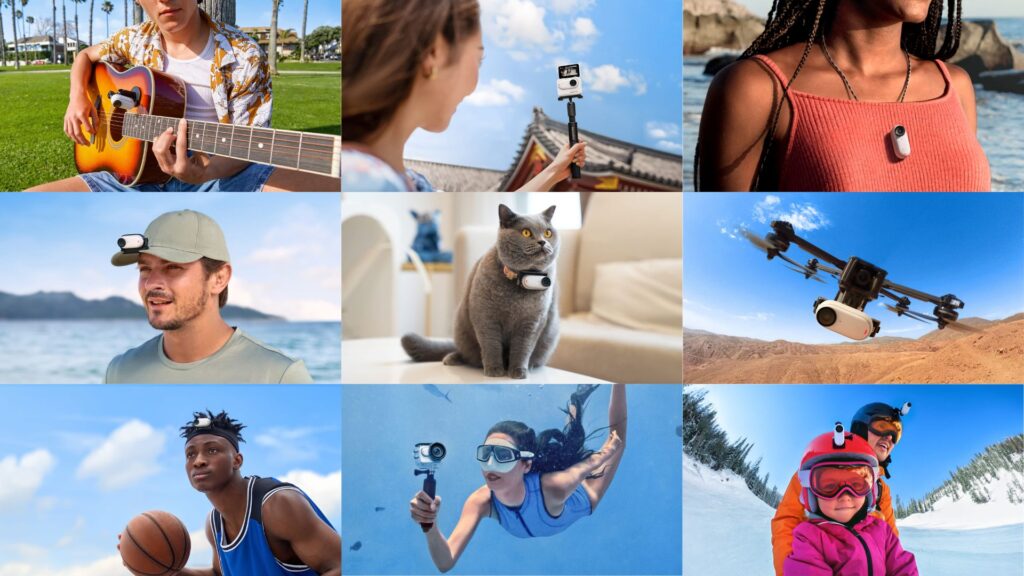
今回、Insta360 GO3をレビューするにあたって、あくまで“当サイト独自”の感想としては「おそらく最もフレキシブルなアクションカム」という位置づけをしています。まずは使い方の柔軟性をご理解いただくため、公式サイトの画像も交えて様々な撮影スタイルをご紹介します。
※各モードの名称については当サイトが呼びやすい(わかりやすい)呼び方に変更しているものがあります。
通常モード

GO 3+アクションポッド
まずは最もスタンダードな通常モード。GO 3本体をアクションポッドに装着した状態で写真や撮影を行う、よくあるアクションカムの形状。付属のピボットスタンドとトラベルキットの三脚に設置しての撮影はもちろん、手持ち撮影でも上部のシャッターボタンでカメラのように撮影可能。
セルフィーモード

GO 3+アクションポッド
通常モードと条件は同じですが、背面のディスプレイがバリアングル方式になっているため、上側に起こすだけで即セルフィー撮影&録画に切り替え可能。
表面のカメラ横に小型のディスプレイが搭載されている他製品と比較しても、メインの大画面でプレビュー確認できるので使い勝手は抜群です。
磁気ペンダント

GO 3+磁気ペンダント
初めましてでいつも聞かれる「それ、落ちないの?!」「なんで服にくっついてるの?!」までがお決まりの磁気ペンダント固定。後ほど詳しく紹介しますが、ペンダントにGO3のみをくっつけて、間に服を挟み込むという単純かつ斬新な固定方法。
カメラ本体が小さいからこそ実現できる芸当で、実に身軽。(個人的にこの撮影方法が一番好きです。)
ヘッドマウント
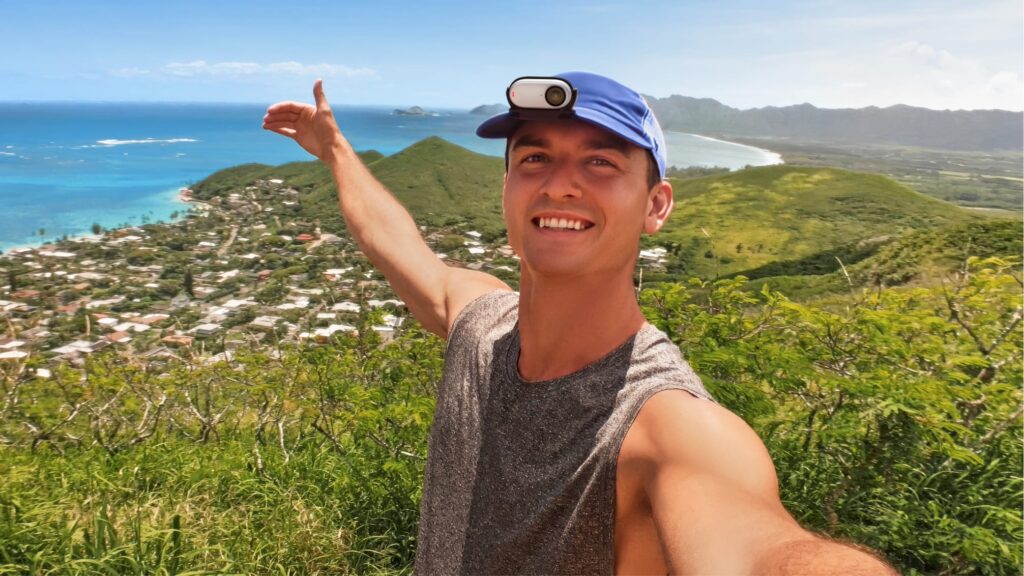
GO 3+簡易クリップ
どのセットを選んでも標準で付属する「簡易クリップ」をGO3に装着すれば、帽子やヘルメットのツバに取り付けられるヘッドマウントカメラに早変わり。

公式サイトの画像では防止だけでなくヘッドバンドにも固定している様子が掲載されていたので、ズボンのベルトやスーツの胸ポケットなどでも問題なく使えるでしょう。
水中撮影

GO 3+アクションポッド+潜水ケース
or
GO 3単体
ウォータースポーツキットを選ぶことでセット購入できる「潜水ケース」を併用することで、GO 3単体をアクションポッドにセットした状態で長時間の水中撮影に対応。

Insta360 GO3は可動部が多くや電子接点がむき出しになっている部分が多いので「さすがに浸水がNGだろう」と思っていたのですが、驚くことにGO3単体であればIPX8の防水となっているので、水深5mまでのダイビングが可能らしい。
アクションポットなしだと最大(連続)撮影時間が45分となってしまうものの、短い時間の水中撮影であればウォータースポーツキットを選択する必要はなさそうです。ただ、海水に関しての細かい記載はなかったので、マイクがむき出し状態のGO3本体をそのまま浸水させるのは少し怖いところ。
WEBカメラモード

GO 3+アクションポッド+USBケーブル
最後に紹介したいのがInsta360 GO3をパソコンのWEBカメラとして使用する使い方。正確に言えばアクションカムとしての機能ではないかもしれませんが、実は製品が手元に来てから一番使ってる機能がこのWEBカメラ機能かもしれません。
パソコン側はアプリや専用ドライバーなどは一切不要で、USBで接続するだけで接続が完了するお手軽仕様。綺麗に撮影できるカメラを、ここまで簡単にパソコンと接続して使えるのは魅力の1つと言ってしまってもいいでしょう。
Insta360 GO3を開封から実機レビュー

今回はInsta360 GO3本体+こちらの要望でトラベルキットの実機をご提供いただいておりますので、開封(梱包状態)からレビューします。開封した直後は宛名を見ていなければ冷凍食品のような梱包でした。笑
中身がアクションカメラなので(衝撃には強いはずなので)過剰な梱包は必要ないと思うのですが、万全ですね。
Insta360 GO3本体
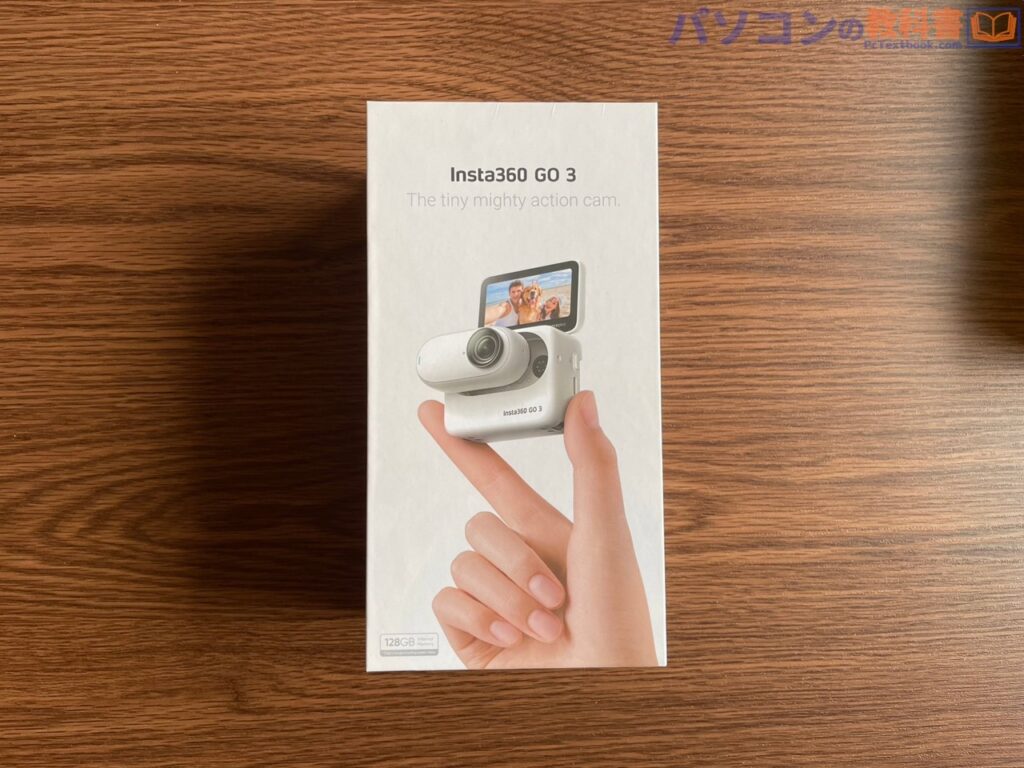

まず、Insta360 GO3から。内面にGO3本体がマグネットで吸着されており面白い梱包です。

ファーストインプレッションですが、なんといっても箱を開けた瞬間に飛び出すGO3本体がカワイすぎる。

サイズ感としては500円玉が2枚分くらいの大きさで、まさに親指サイズというのがぴったりな表現です。現代のスマホなどのカメラユニットも十分に小さいのですが、このサイズの中にすべてが詰まっていると考えるとすごいですよね。
カメラだけでなく無線通信やマイク、バッテリーなど全部入りです。
その他付属品の一覧(標準セット)
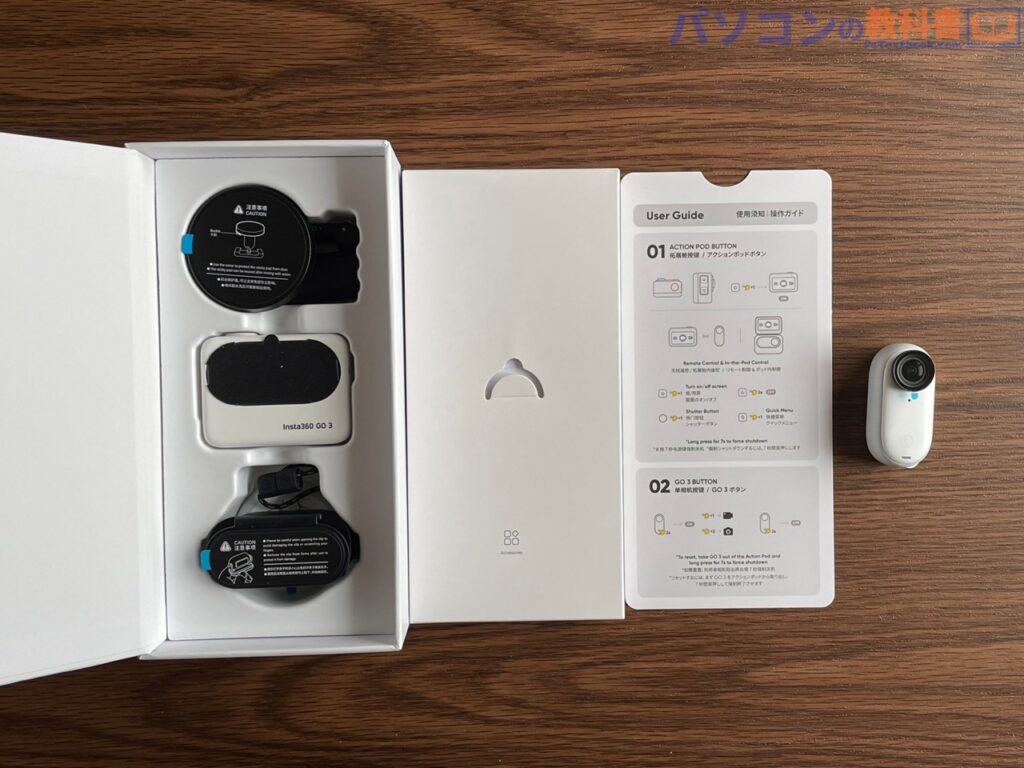
GO3がくっついていた上蓋を開けると付属品たち。今回は後に紹介するトラベルキットとのセットとなっているので付属品が多いですが、GO3単体で購入した場合はこのひと箱にすべてが収まっています。

入っていたものすべて出しました。
内容物
- GO 3 (今回は128GB)
- アクションポッド
- レンズ保護フィルター
- 磁気ペンダント
- ピボットスタンド
- 簡易クリップ
- 充電&データ通信ケーブル
※レンズ保護フィルターはGO 3本体に装着済
正直これだけでも様々な撮影に対応でき、付属品としては十分です。アクションカムは基本と言っても過言ではないアクセサリが別売りとなる製品もあるので、このセット内容はうれしいですね。
アクションポッド(+GO3本体)

梱包時点ではアクションポッドGO3は別々になっていましたが、背面のステッカーをはがすだけで電子接点が有効になり、すぐに装着可能。
ステッカーには「高温注意」の記載。


アクションポッドの穴にGO3を近づけると、強めの磁力でGO3が吸い込まれます。初めて収納したときには「え!大丈夫?!」と思うほど強力な吸着で驚きましたが、弱い磁力でカメラがぐらつくほうが問題なのでここは強力なほうがいい。磁力+金具で止まっているので、勝手に外れることはありません。

液晶部分には「アクションポッドは防水ではなく耐水」との注意書きが書かれたメッセージステッカー。
ディスプレイの詳細サイズが公式サイト内で確認できなかったのですが、実測で対角約5.8cm(≒2.28インチ)程度の液晶を搭載しています。他社製品のディスプレイの平均と比較すると気持ち小さいくらいかなという感覚ですが、あくまでプレビュー用としての用途なので大きな問題はありません。
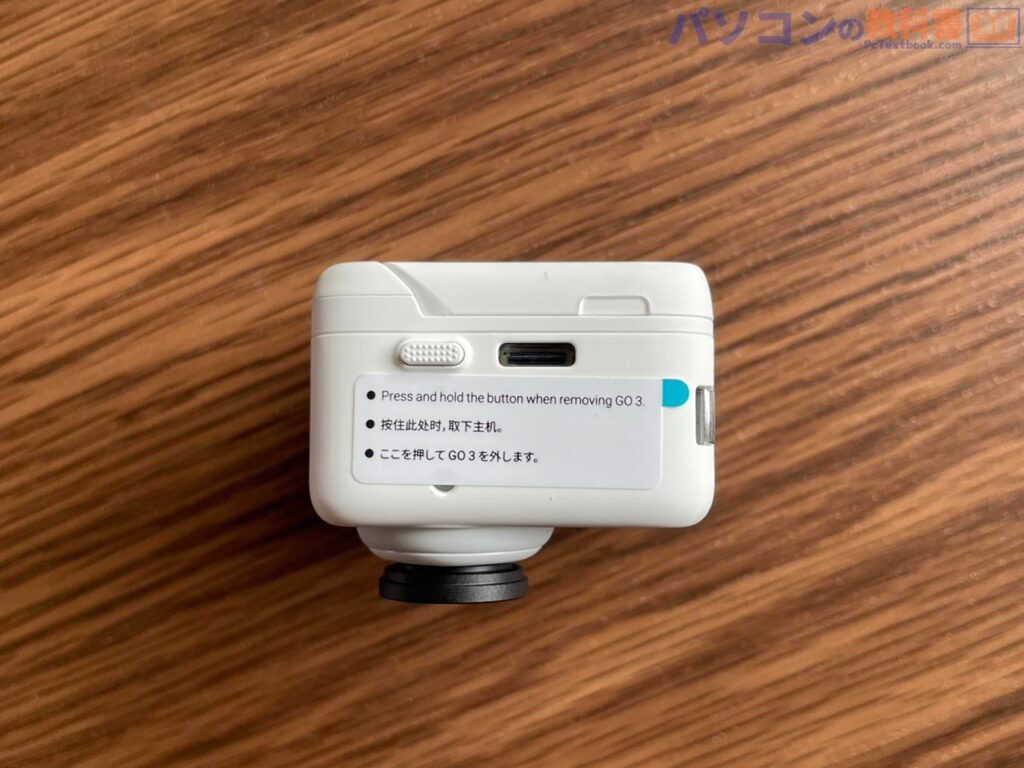
側面には充電&データ転送に使用するUSB-CポートとアクションポッドからGO3を取り外すためのボタン。この白いボタンを押している間だけ磁力のみの吸着になるのでGO3を取り外すことができます。
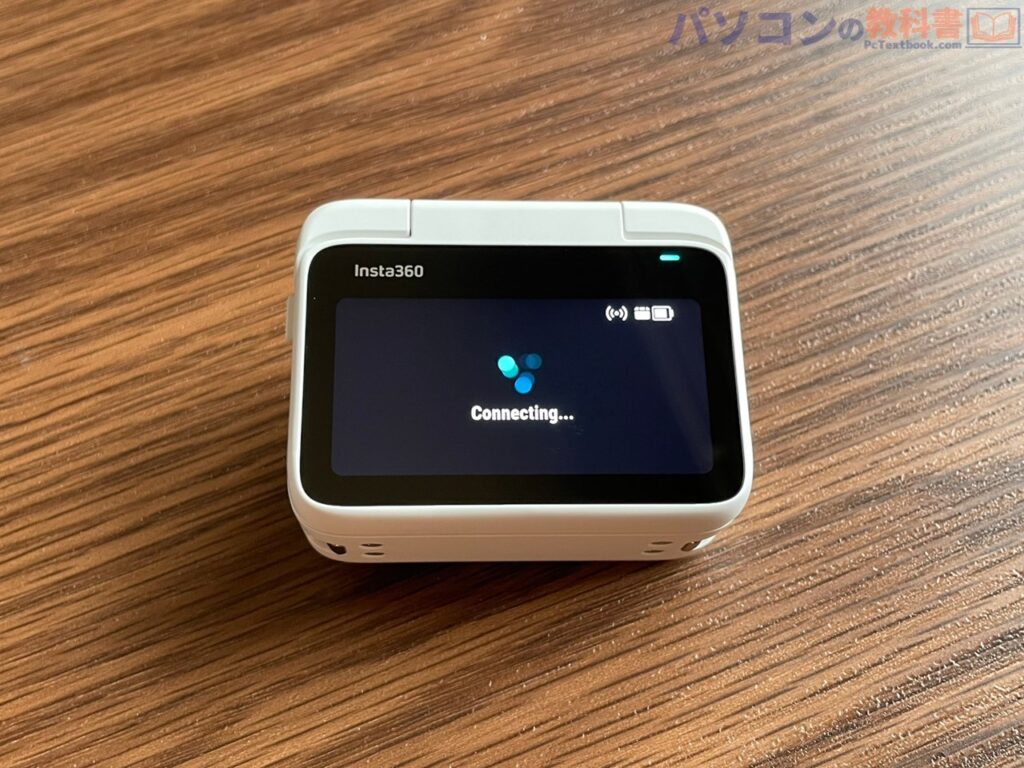
ここでGO3を取り外そうとしたところ、逆側面についている電源ボタンを長押ししてしまい電源がついてしまいました。取り外しには少し力が必要で慣れが必要ですね。
GO3のセットアップとスマホ連携を行います。セットアップは基本的にアプリで行うので、専用アプリ「Insta360」をインストールしておきましょう。
今回ご提供いただいたGO3は本体のファームウェアアップデートを行わないとペアリングができませんでしたので、本体の更新を行う必要がある場合は更新から先に行うようにしてください。
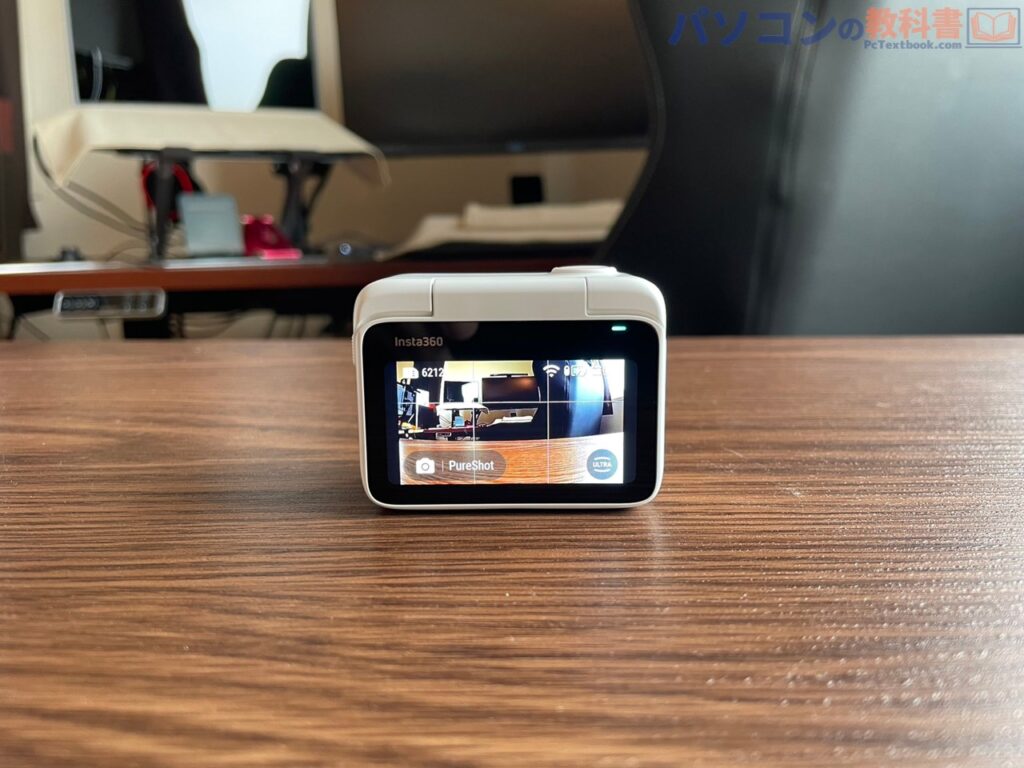
無事セットアップが完了して起動しました。背面の液晶ディスプレイは思ったよりも綺麗。

液晶は180°まで起こせる可動式。

アクションポッドにセットしたままのセルフィー撮影にもばっちり対応。

液晶のフレキもゴム素材で保護してあるので簡単には断線しなさそうです。個人的にですがミラーレスカメラのチルト液晶のケーブルが小傷で断線した経験があるのでフラットケーブルの強度は重要です。

アクションポッドからGO3を取り外した状態でも、撮影、プレビュー共に可能です。ただ、プレビューを表示するアクションポッドと撮影しているGO3がワイヤレスでの接続となるので、プレビューにグロックノイズがたくさん発生し、画質がかなり悪くなります。
もちろん撮影したデータに影響はありません。
簡易クリップ

ここからは標準で付属するアクセサリーの紹介です。まずはGO3を帽子などにくっつけて撮影するための簡易クリップ。

クリップとGO3は磁力のみでくっついているだけの状態ですが、GO3が軽量なの落下することはまずありません。

簡易クリップとGO3本体を合わせて54gと軽量。帽子のツバにつけると多少の重さを感じるものの、ケース込みのワイヤレスイヤホンくらいの重さしかないので、5分もつけていれば忘れてしまうほどです。
クリップ自体が角度調整できる仕様なので、帽子だけでなくベルトやリュックの肩紐などでも問題なくつけることができました。
ピボットスタンド

続いては「ピボットスタンド」という名称の雲台です。

GO3専用設計で、磁力と両側の金具でガッチリ固定する仕組みです。


アクションポッドを取り付けした様子。


取り付けできるのはアクションポッドのみだと思っていたのですが、GO3単体でも取り付け可能です。取り付け方式はアクションポッドと同じく磁力+金具なので強度は全く同じです。

「ピボットスタンド」という名称ですが、ここまで紹介した雲台と台座の総称となり、三脚と同じ1/4インチサイズの小ネジで取り付け可能です。

台座の底面のキャップの中には繰り返し使用できる粘着テープがついているので、壁面に接着して撮影する際に使用します。どこにでも取り付けできるので撮影の幅が無限に広がりますね。
磁気ペンダント

標準オプションの最後は磁気ペンダント。

GO3本体をくっつけて首からぶら下げる専用ペンダントで、ヨーヨーのような仕組みで紐が収納されています。

磁力のみの取り付けですが、ぶつける可能性の高い胸元の位置で使うものなので、帽子などに使う簡易クリップと比較しても格段に磁力が強いです。


ただぶら下げておくこともできますし、服をかませてしっかり固定することも可能です。薄手のTシャツ程度であれば取り付け時の磁力は全く落ちません。厚手のパーカーであっても難なく取り付けは可能でした。


また、ペンダントの背面に角度調整用のスペーサー取り付けもできるので、撮影角度の微調整も問題ありません。本当によく考えられている。
ここまでがGO3を標準(単体)で購入した時の全アクセサリとなります。
トラベルキットのセット内容+7,950円
ここからは「トラベルキット」を選択することでセット購入できるアクセサリです。簡単に内容を解説すると三脚(自撮り棒)と専用ケースが追加され、2点追加で7,950円の上乗せとなるので、まとめて持ち運ぶことが想定される場合や三脚も純正のものがいいという場合はセットで注文してみてください。
確認時点では32GBモデルでトラベルキット変更をすると+7,950円。しかし、128GBモデルでトラベルキット変更をすると+8,750円と価格差がずれていました。また、セット購入せず別で購入すると「見えない自撮り棒 + 三脚(3,940円)」+「GO 3 収納ケース(3,100円)」となり、+7,040円とバラ購入が一番お得な価格になってしまっています。
何かがおかしい。※価格はいずれも割引適用外のもの。
もしセットで購入されるという方は、アクセサリ単体価格も確認したうえで、その時々で一番お得な組み合わせで購入してください。
ミニ見えない自撮り棒+三脚

トラベルキット1つ目のアクセサリーは「ミニ見えない自撮り棒+三脚」。正式名称が長いのですが、名前の通り三脚にもなる自撮り棒です。


ヘッド部分のみ組み立てが必要ですが、取り付けは簡単。


伸ばせば自撮り棒。グリップ部分の三又を開けば三脚になり、つくりもしっかりしています。GO3自体がセルフィー撮影を意識した可動式液晶を搭載している製品となるので、自撮り棒としても長めに設計されています。カメラの超広画角と相まってかなり広い範囲の撮影を実現できます。
GO 3 専用収納ケース
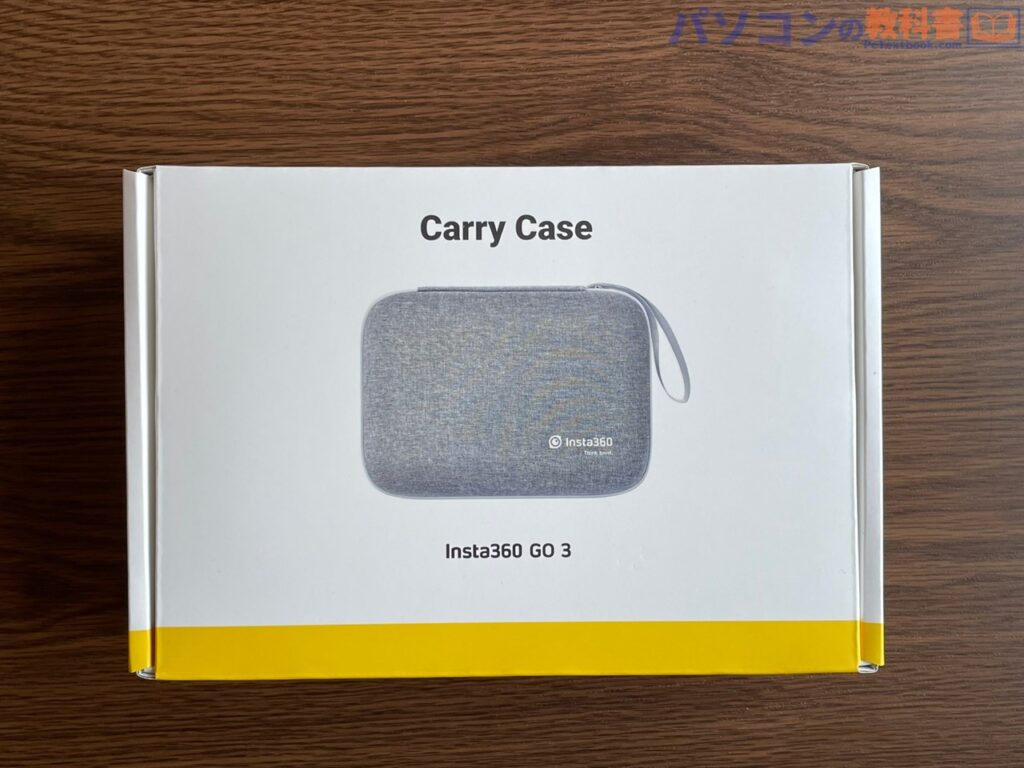
トラベルキット1つ目のアクセサリーは「GO 3 収納ケース」。

今回はどれかオプションも一緒に選択させていただいたのですが、この専用の収納ケースを付けられるのは「トラベルキット」のみでした。(別購入は可能だが、他キットに対応した純正ケースはない。)アクションカムに限ったことではありませんが、カメラ周りがこまごまとしたアクセサリーが多いので、きれいにまとめて収納したり持ち出せるケースが良いなと思いました。

ここまでピッチリと収納するとなると三脚のように他社製のものを選ぶことはできません。

すべてを収納するとこのように綺麗に収まります。やっぱり専用ケースは気持ちがいいですね。
Insta360 GO3で作成した作例
ここから少しだけ Insta360 GO3 で撮影した画像をごらんください。アプリで編集ができるのですが、まだ僕自身使い方に慣れていないので、初稿では無編集の画像のみを掲載させていただきます。(動画が全くなく申し訳ありません。順次追加予定です。)

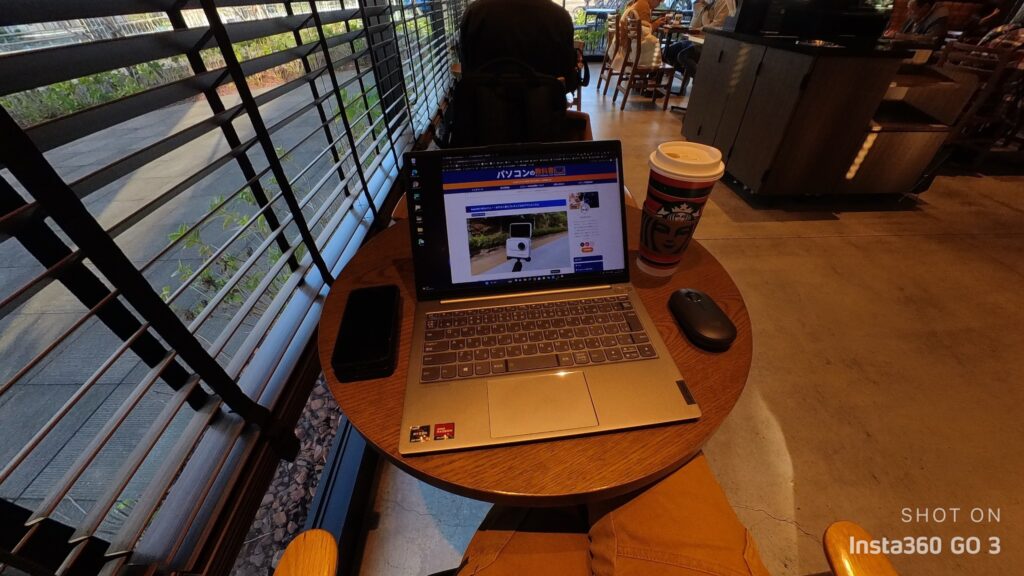
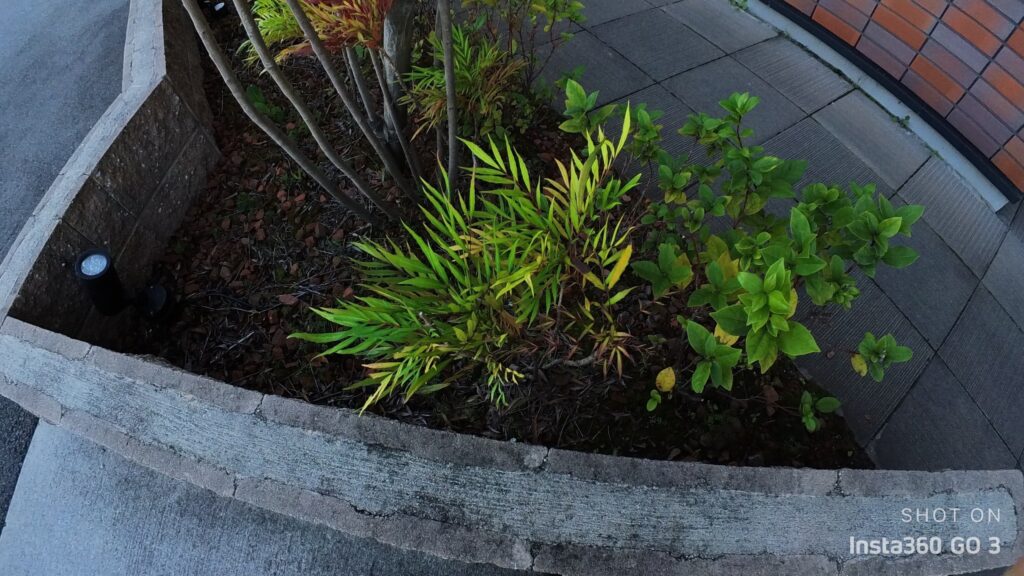



専用アプリでできること
ここでアプリのすべてを紹介してしまうと、もう1記事分ほど文章が増えてしまう量になってしまいますので、できるだけ簡潔に紹介するとともに、専用アプリやファイルの仕様などを解説させていただきます。


まず専用アプリについてですが、撮影したデータをアプリ上で編集して書き出しを行うことで一般的な「写真」として使える形式になります。例えば上の画像のように画角設定を「リニア→超広角」に変更することで画角を広げて若干魚眼のようにすることも可能です。
写真の撮り直しをしているわけではなく1枚の写真を自在に編集することが可能です。
次に写真サイズですが、標準で16:9のアスペクト比になっていると思いますが、これも自由に後変更が可能です。少し拡大してご覧いただけばわかりますが、サイズ変更に伴って写真を伸ばしているわけではなく、枠内で必要な領域を臨機応変に使ってサイズの変更を行っています。

書き出し後
では、一体なぜこんなことができるのかと疑問に思ってしまったので、書き出し後と書き出し前の写真データを比較してみました。
こちらのコーヒーカップの写真データですが、元素材画というと、、、
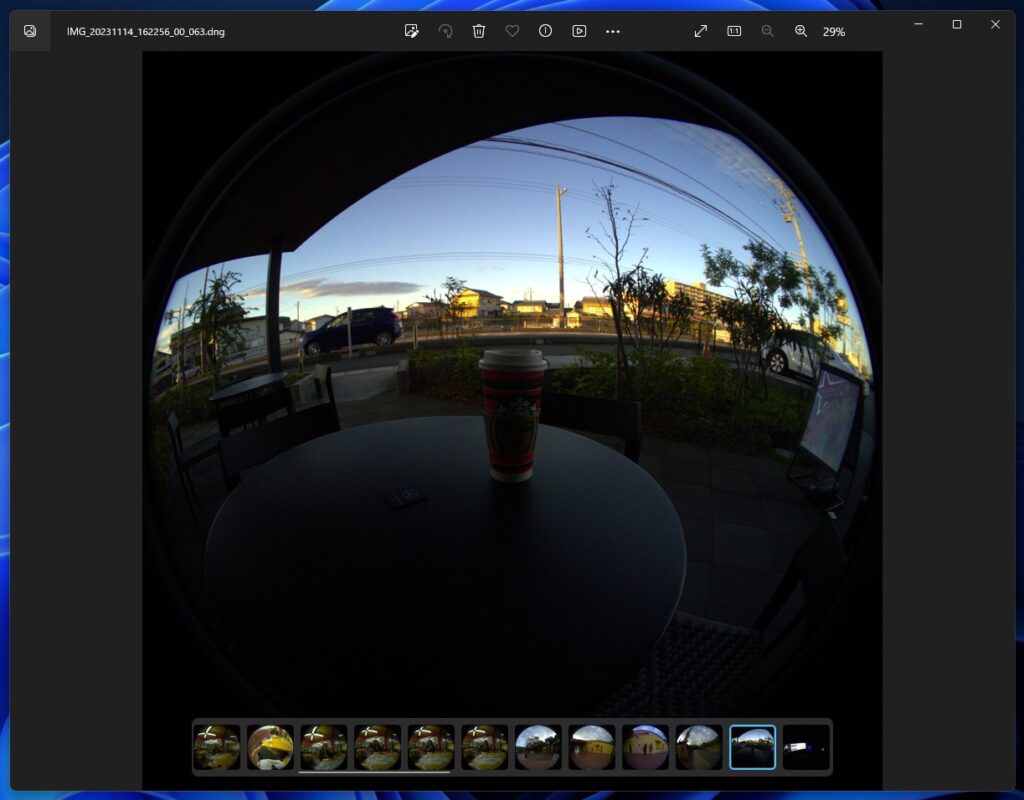
書き出し前
なんと円形で保存されていました。
厳密にいうとカメラレンズで捉えることができるすべての範囲を写真の場合はDNGファイル(Digital Negative)で保存しており、非圧縮データをアプリで編集するという方式をとっているみたいです。
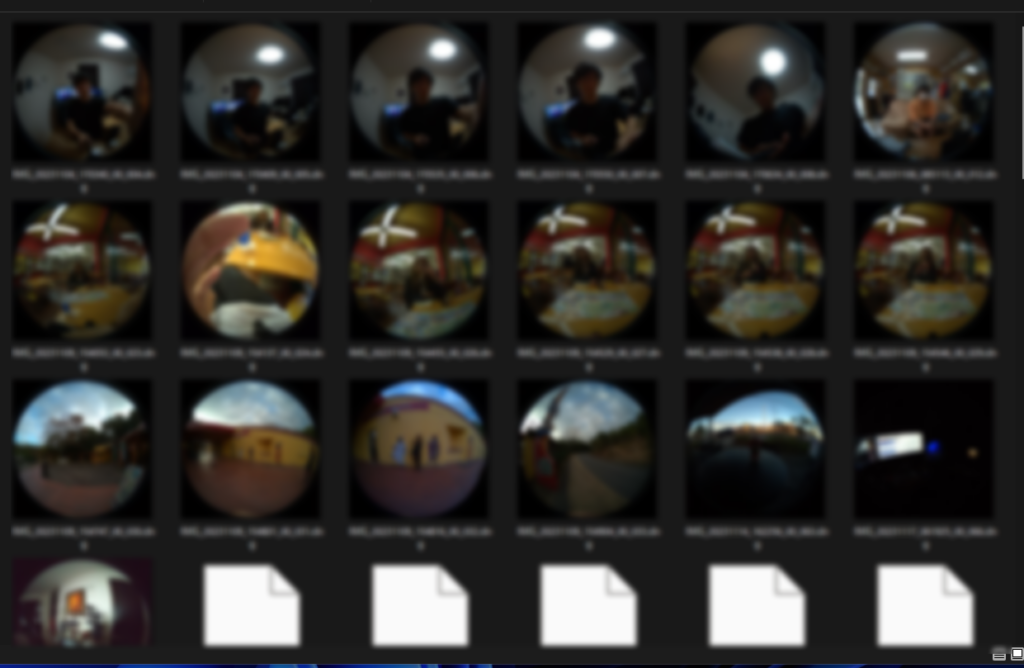
一覧で見ても「RAW」設定で撮影した写真はDNGファイル。動画はMP4ですが同じく円形で録画されていました。ここから自由に切り取って色などの編集を経て、アプリ内で書き出しを行うことで写真や動画がスマートフォンに保存される仕組み。
本来DNGファイルやRAWデータは「生のデータ」などと呼ばれており、大容量で扱いも難しいことが多いのですが、その難しさを感じさせないようなアプリ設定は見事です。
上記画像の円形データのファイルが並んでいるフォルダGO3を直接パソコンと接続して内部を確認したものなので、アプリなら確認することができません。(できたら難しさを感じさせてしまいますしね。)この方式には本当に驚きました。
アプリを使用する上での注意
Insta360(専用アプリ)は、GO3で撮影した写真や動画データを編集し、書き出すためのアプリです。このアプリを快適に使用するには、ある程度高性能なスマートフォンが必要になる旨が公式サイトに記載されていました。
サポートされているプロセッサ
- iOS端末でサポートされているプロセッサ
A11または上位プロセッサを搭載、またはそれ以降に発売されたiPadなど。 - Android端末でサポートされているプロセッサ
Kirin 980以上
Snapdragon 845以上
Exynos 9810以上
すべてのTensorプロセッサ
「上記の要件を満たさない端末でもアプリでカメラを操作できますが、プロセッサの処理能力を必要とするAIを利用した機能のパフォーマンスは劣る場合がある」のと記載もありましたので、対応、非対応違いもありますが、負荷の大きい編集をする際はできるだけ高性能なスマートフォンで行う方が効率も良くなると思います。
WEBカメラモードについて

パソコンとGO3を接続すると自動でUSBモードが起動し「U-Diskモード」と「WEBカメラ」の2つのボタンが現れます。
USBモード
- U-Diskモード
→GO3を外部の記憶デバイスとして認識し、内部の写真や豪がデータの管理を行える。 - WEBカメラ
→GO3を外部のカメラとして使用可能。パソコン側に必要なアプリなどはなく、選択すると即座にカメラとして認識する
このWEBカメラ機能が
すんごい優秀なんだ!
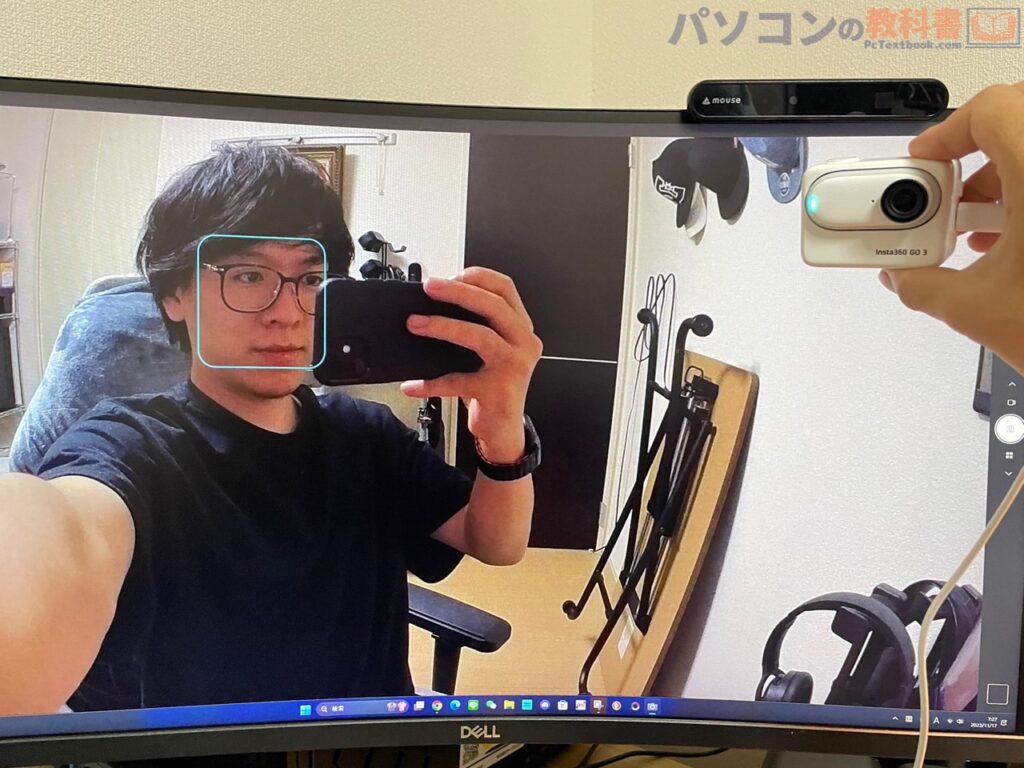
アクションカメラでありながら有線のWEBカメラとしても使用できるまでは他社製品でもあるにはあるのですが、パソコン側に専用のアプリやドライバーを入れなくても動作するのは本当に楽!
当たり前ではありますが画質ものすごく綺麗なので本当にありがたい。

ピボットスタンドでどこかに固定しておけばWEBカメラとしては問題使用でき、ワンタッチで取り外せるので外で使う分にもすぐに持ち出せます。常時パソコンに繋いでいるので、もちろん充電は満タン。これが本当に使いやすい。
(ピボットスタンドを追加でもう1つ注文するか検討しています。笑)
WEBカメラ目的で購入するのであればWEBカメラとして販売されている「Insta360 Link」のほうがいいのですが、GO3も半分くらいならWEBカメラ目的で購入しても後悔はないといえるほどに完成されてます。
ここまでで触れなかったInsta360 GO3のメリット
Insta360 GO3のメリット&デメリットです。まずはメリットからで、ここまでに全く触れてこなかったメリットを取り上げています。
まだまだ気が付いていない部分が多いと思うので、見つかり次第追加していく予定です。
筐体がホワイトなのはメリットかもしれない

これまでカメラはもちろん、僕自身ほとんどのガジェットの色を黒色で買ってしまう傾向にあるのですが、Insta360 GO3はホワイトのみ。初めは(本体色に関してのみ)テンションが上がりにくかったというのが正直な感想ですが、今はホワイトのほうがいい派に。
状態が白いと、炎天下の撮影でも熱を吸収しにくいので熱暴走がありませんでした。もちろん黒筐体は存在しないので比較テストなどはできないのですが、GO3の背面が結構熱くなる中で黒だったら、熱暴走も考えられると思います。
カメラ機材は反射で映り込みを考えないのであれば白色もありだなと考えさせられるきっかけになりました。
Insta360 GO3のデメリットだと感じた部分
最後にInsta GO3のデメリットとなる部分です。
- バッテリー交換ができない
- 容量の拡張ができない
バッテリー交換ができない

Insta GO3はバッテリー交換ができません。GO3とアクションポッドそれぞれにバッテリーを搭載しているものの、動画撮影できる時間は以下の通り。
| Insta360 GO3 のバッテリー持続時間 | |
| GO 3 | 45分 (310mAh) |
| アクションポッド込み | 170分 ( 1270mAh) |
| ※室温25度のラボ環境にて、スクリーンおよびWi-Fiを無効にし、「動画モード」の1080p@30fps | |
公式サイトからの引用ですが、あくまで1080p30fpsでの検証となるので、2.7K撮影であれば撮影可能時間がさらに短くなることが予想されます。
もちろん最大170分という撮影時間が短いわけではありませんが、「出先での長時間撮影はバッテリー交換ができないので心もとない」という感想を持ってしまうのが正直なところ。

ちなみに充電速度ですが、確認できた最大速度が11W(PD非対応)でした。
容量の拡張ができない

構造上「本体」と呼べるのが親指サイズのGO3本体となり、完全防水でソケットや区アップなど一切ありませんので、microSDカード等を併用しての容量拡張が不可です。
| Insta360 GO3 通常版価格 | |
| Insta360 GO3(32GB) | 57,500円 |
| Insta360 GO3(64GB) | 60,500円 |
| Insta360 GO3(128GB) | 64,800円 |
正直、そこまで価格差が大きいわけではありませんので、WEBカメラモードをメインで使う場合などを除けば128GBモデル一択だと思います。せっかく2.7Kの高解像度撮影に対応しているのに32Gでは少し不安が残ります。
ちなみに2.7K+30fpsにて1分間の撮影で320MB前後、10分間の撮影で3.2GBとなりました。同じ比率で100分間で32GB消費してしまう計算となりますが、システム容量なども加味すると32GBモデルでは1時間くらいの撮影が限度となりそうです。
Insta360 GO3:拡張性にやや不利があるものの、唯一無二の万能カメラ

当サイトでの初めてとなるアクションカメラのレビューとなり、まだまだ画質面などの詳細な検証は行えておりません。(順次追記予定となります。)
今回は機能面などを中心にご紹介をさせていただきましたが、現状を最もフレキシブルなアクションカメラと言ってしまっても良いと思います。公式サイトでは世界最小のアクションカメラとしてPRを売っていたのですが、どちらかと言うとサイズよりもアクションポットを含めたときの機能の充実さに感銘を受けました。
カメラとしてもちろんガジェットとしても、ものすごく面白い製品だと思いますので、気軽にどこでも様々な形で映像を撮影してみたいと思う方はぜひともお買い求めいただければと思います。